
Publikováno
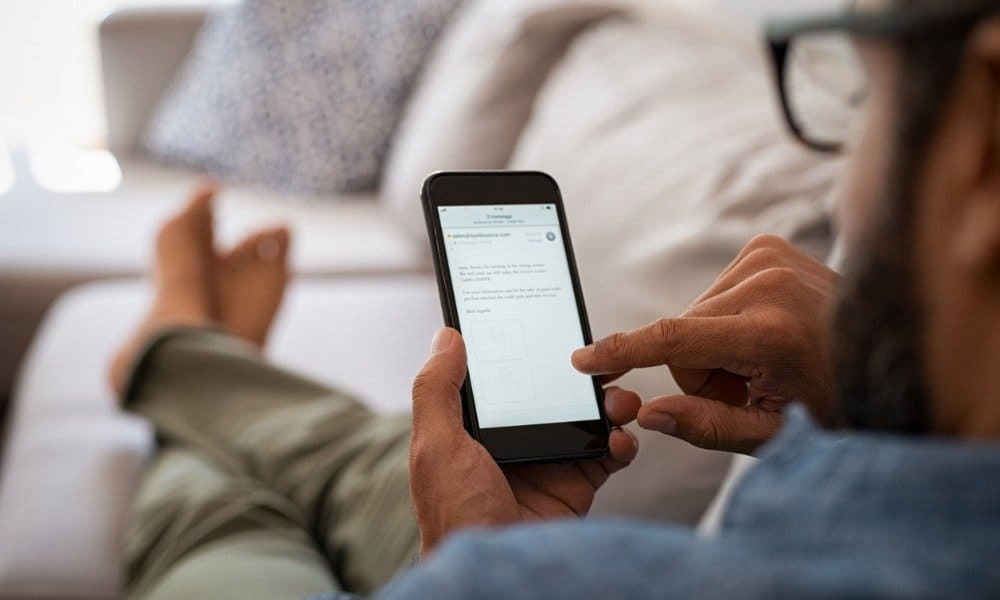
Pokud na svůj iPhone nedostáváte e-maily z Gmailu, budete muset problém vyřešit pomocí kroků v této příručce.
Když máte na iPhonu problém s Gmailem, je to frustrující. Ať už nedostanete e-maily nebo se aplikace zhroutí, budete chtít, aby Gmail na vašem iPhone nefungoval co nejrychleji.
Mohou nastat různé problémy, včetně špatného připojení, synchronizace zpráv nebo nestabilní aplikace. Ať už je problém jakýkoli, existují kroky pro odstraňování problémů, které můžete provést, aby Gmail znovu fungoval.
Krok, který použijete, se bude lišit v závislosti na problému. Níže vám ukážeme, jak opravit základní problémy, se kterými se můžete setkat s Gmailem na vašem iPhone.
Restartujte svůj iPhone
Ať už je aplikace nestabilní nebo máte problémy se synchronizací, restartování iPhonu je prvním místem, kde začít. Restartování telefonu obecně zahrnuje stisknutí kombinace fyzických tlačítek nebo nastavení.
Způsob restartování telefonu se mezi zařízeními liší. Například se podívejte
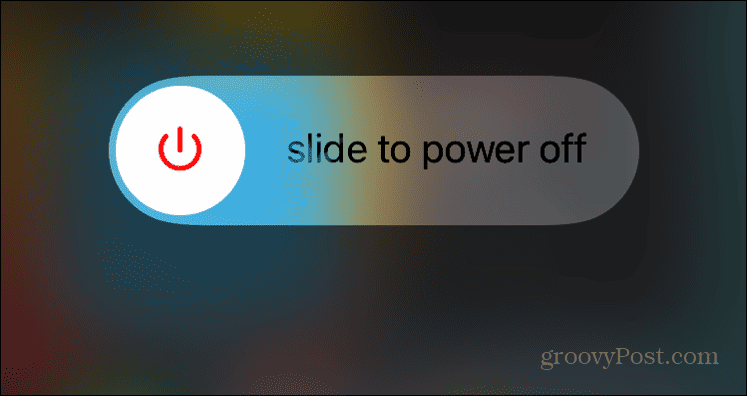
Pokud používáte starší iPhone s tlačítkem Domů, stiskněte a podržte tlačítko Napájení + snížení hlasitosti tlačítka na několik sekund pro jeho restart. Nebo stiskněte a podržte tlačítko Napájení tlačítko a přejeďte po něm Posuňte na Vypnout přepnutím doprava jej vypnete. Nechte jej půl minuty vypnutý a znovu jej zapněte.
Povolte v Gmailu protokol IMAP
Protokol IMAP (Internet message access protocol) je základní protokol, který Gmail používá k doručování zpráv do vašich zařízení. Pokud se IMAP nechtěně vypne, nebudete dostávat své e-mailové zprávy.
IMAP lze vypnout, pokud máte několik účtů a nastavení vyladění, takže to chcete znovu zkontrolovat. Pomůže to vyřešit problémy se získáváním zpráv Gmailu v aplikaci Mail.
Chcete-li zkontrolovat, zda je povolen protokol IMAP:
- Spusťte prohlížeč, přejděte do svého účtu Gmaila přihlaste se k účtu, u kterého máte problémy se synchronizací.
- Jakmile jste přihlášeni, klikněte Nastavení (ikona ozubeného kola) v pravém horním rohu a vyberte Zobrazit všechna nastavení.
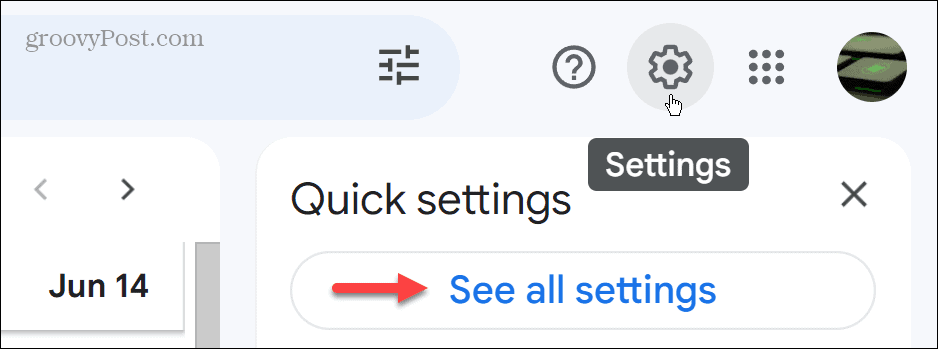
- Klikněte na Přeposílání a POP/IMAP tab.
- Vybrat Povolit IMAP možnost v části Přístup IMAP.
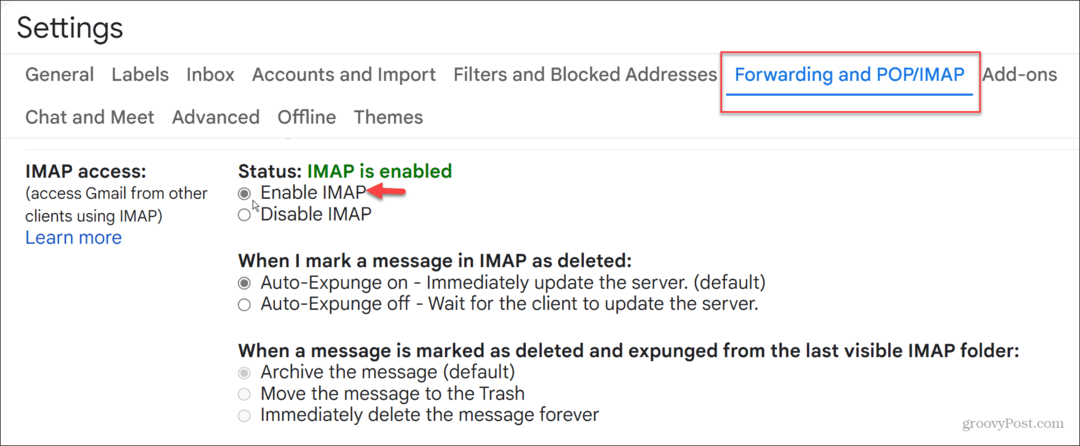
- Klikněte na Uložit změny tlačítko v dolní části stránky.
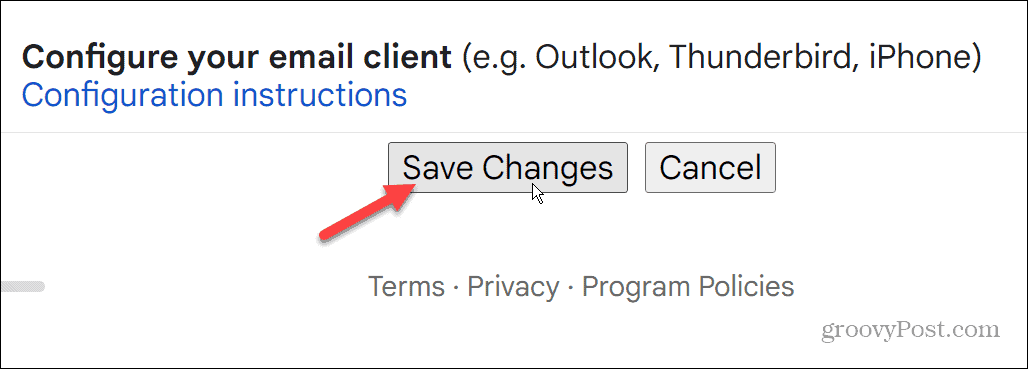
Znovu přidejte svůj účet Gmail
Pokud nedostáváte e-maily prostřednictvím aplikace Mail na vašem iPhone a je povolen protokol IMAP, můžete svůj účet odebrat a znovu jej přidat.
Chcete-li znovu přidat svůj účet Gmail:
- Otevři Nastavení aplikaci a vyberte Pošta volba.
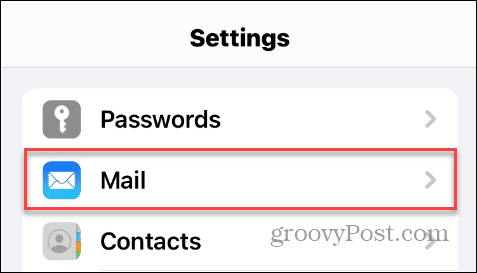
- Vybrat Účty.
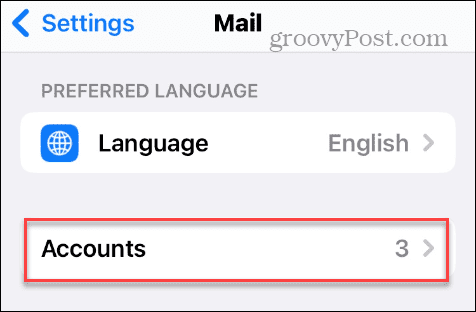
- V části Účty klepněte na Gmail.
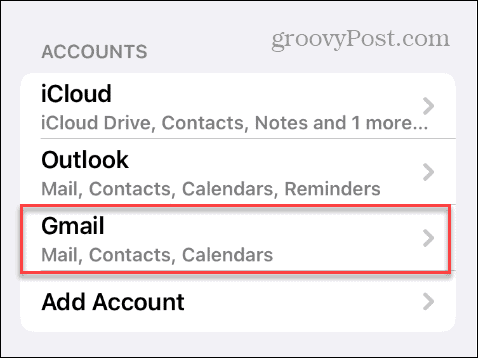
- Váš účet Gmail bude uveden s různými nastaveními – klepněte na Smazat účet pod pákovými spínači.
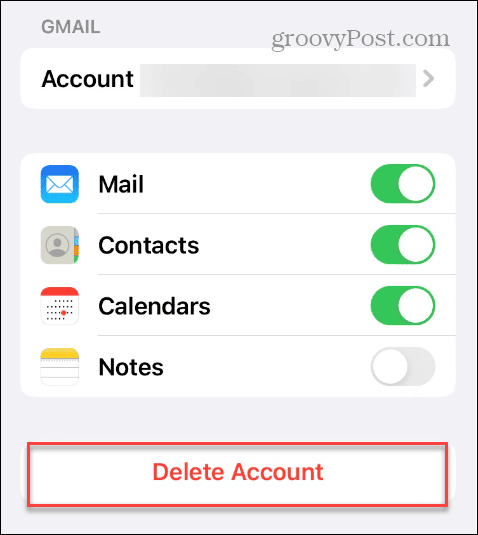
- Klepněte na Smazat z mého iPhone po zobrazení ověřovací zprávy.
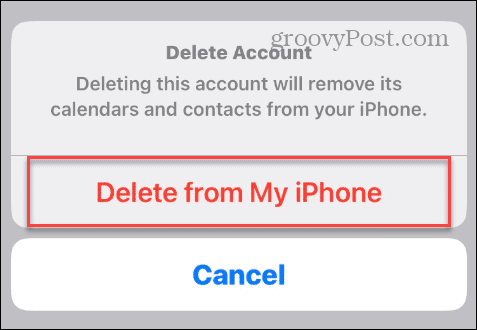
- Jakmile bude váš účet smazán, vraťte se zpět a znovu přidejte svůj Gmail účet do aplikace Mail.
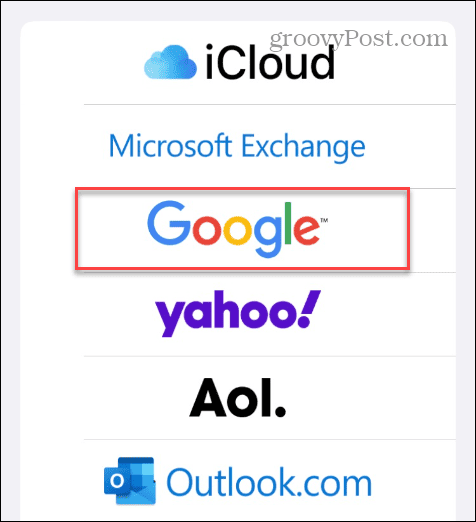
Synchronizujte svůj e-mail a ujistěte se, že zprávy dostáváte správně.
Ověřte aktivitu svého zařízení v Gmailu
Když připojíte Gmail ze svého iPhone, měli byste od Googlu obdržet e-mail s žádostí o ověření nedávných přihlášení. Pokud mu nebude udělen přístup, nebudete dostávat své e-maily.
Pokud upozornění nedostáváte, můžete aktivitu zařízení zkontrolovat ve svém účtu.
Chcete-li zkontrolovat aktivitu zařízení Gmail:
- Otevřete prohlížeč a přihlaste se do svého účet Google.
- Klikněte na Bezpečnostní v levém sloupci a vyberte Nedávná bezpečnostní aktivita sekce.
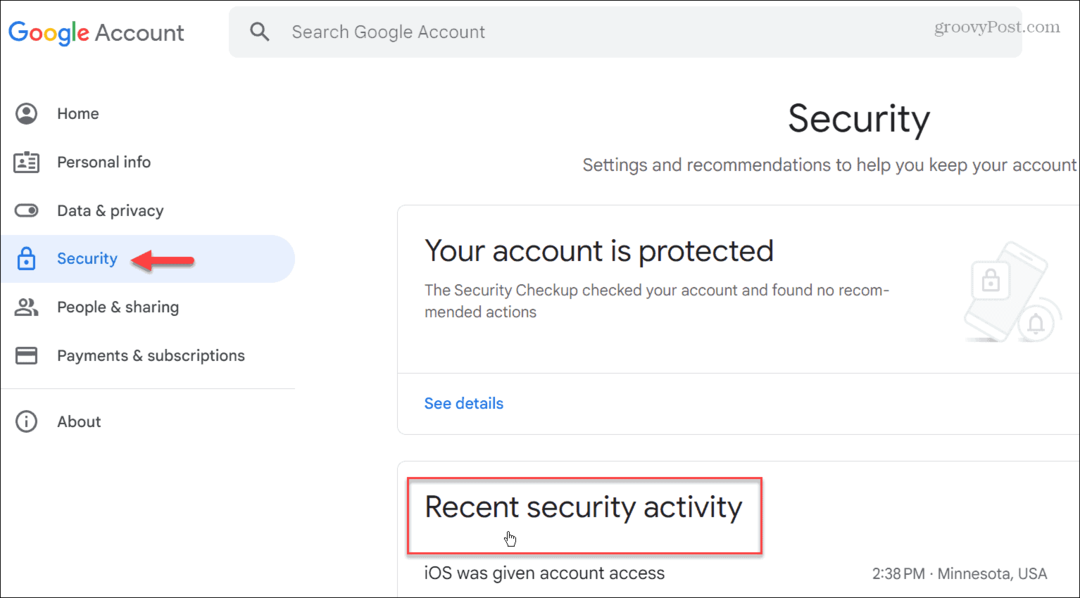
- Ověřte, zda má váš iPhone přístup k účtu, a klikněte na něj. Klikněte na Ano, byl jsem to já tlačítko pro ověření vašeho iPhone.
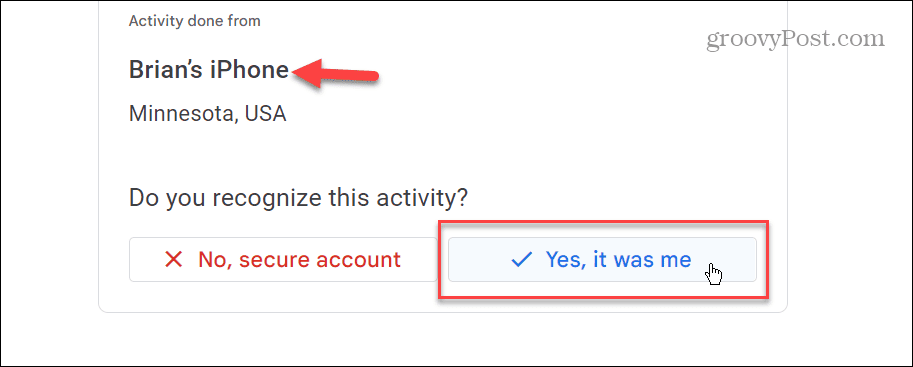
Aktualizujte nebo přeinstalujte aplikaci Gmail
Pokud aplikace Mail nefunguje s Gmailem, můžete vždy použít vyhrazenou aplikaci Gmail pro váš iPhone. A pokud to již máte a nefunguje to, zkuste to aktualizaci aplikace Gmail na vašem iPhone.
Pokud to nepomůže, můžete aplikaci znovu nainstalovat. Pamatujte, že když odinstalujete a znovu nainstalujete aplikaci Gmail, budete muset znovu zadat přihlašovací údaje účtu Gmail.
Chcete-li znovu nainstalovat aplikaci Gmail:
- Klepněte a podržte Ikona Gmailu a vyberte Odebrat aplikaci z nabídky, která se zobrazí.
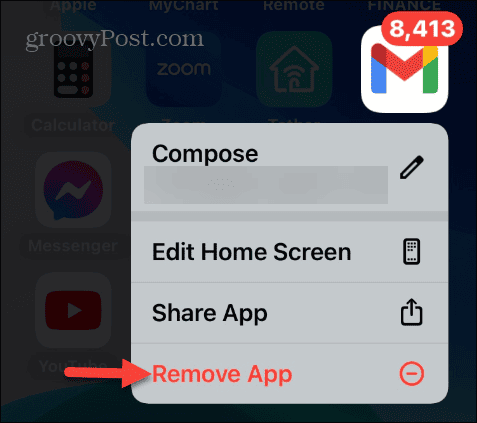
- Vybrat Smazat aplikaci možnost z nabídky, která se zobrazí.
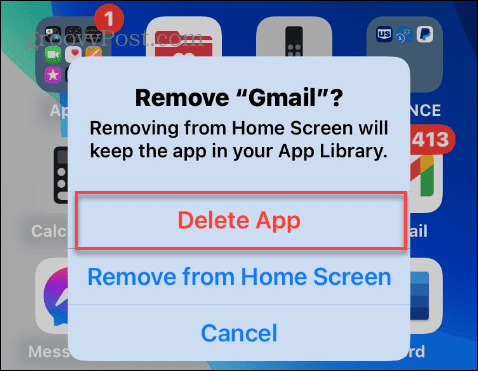
- Klepněte Vymazat když se objeví ověřovací oznámení.
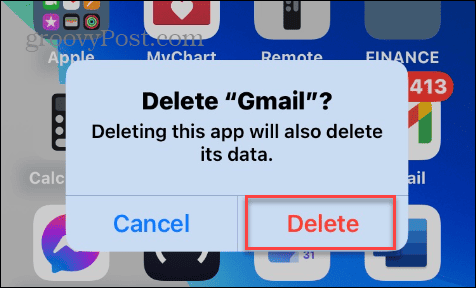
- Po odinstalování stáhněte si aplikaci Gmail z App Store a znovu si nastavte svůj účet (účty).
Správa vašich e-mailů na vašem iPhone
Pokud máte problémy s tím, že Gmail na vašem iPhone nefunguje, měli byste být schopni jej zprovoznit pomocí výše uvedených možností. Několik dalších kroků, které byste měli provést, je aktualizace aplikace Mail, stažení nejnovějších aktualizací systému iPhone a vypnutí VPN pokud je připojen.
Existují další způsoby, jak získat více z e-mailu na vašem iPhone. Můžete se to například chtít naučit zrušit odesílání e-mailů na vašem iPhonu nebo iPadu nebo se podívejte, jak na to naplánovat e-maily na vašem iPhone.
Musíš nastavit nové e-mailové účty na iPhone přidat více e-mailových účtů z různých služeb. A pokud již e-mailový účet nepotřebujete, podívejte se, jak na to odebrat e-mailový účet z vašeho iPhone.



